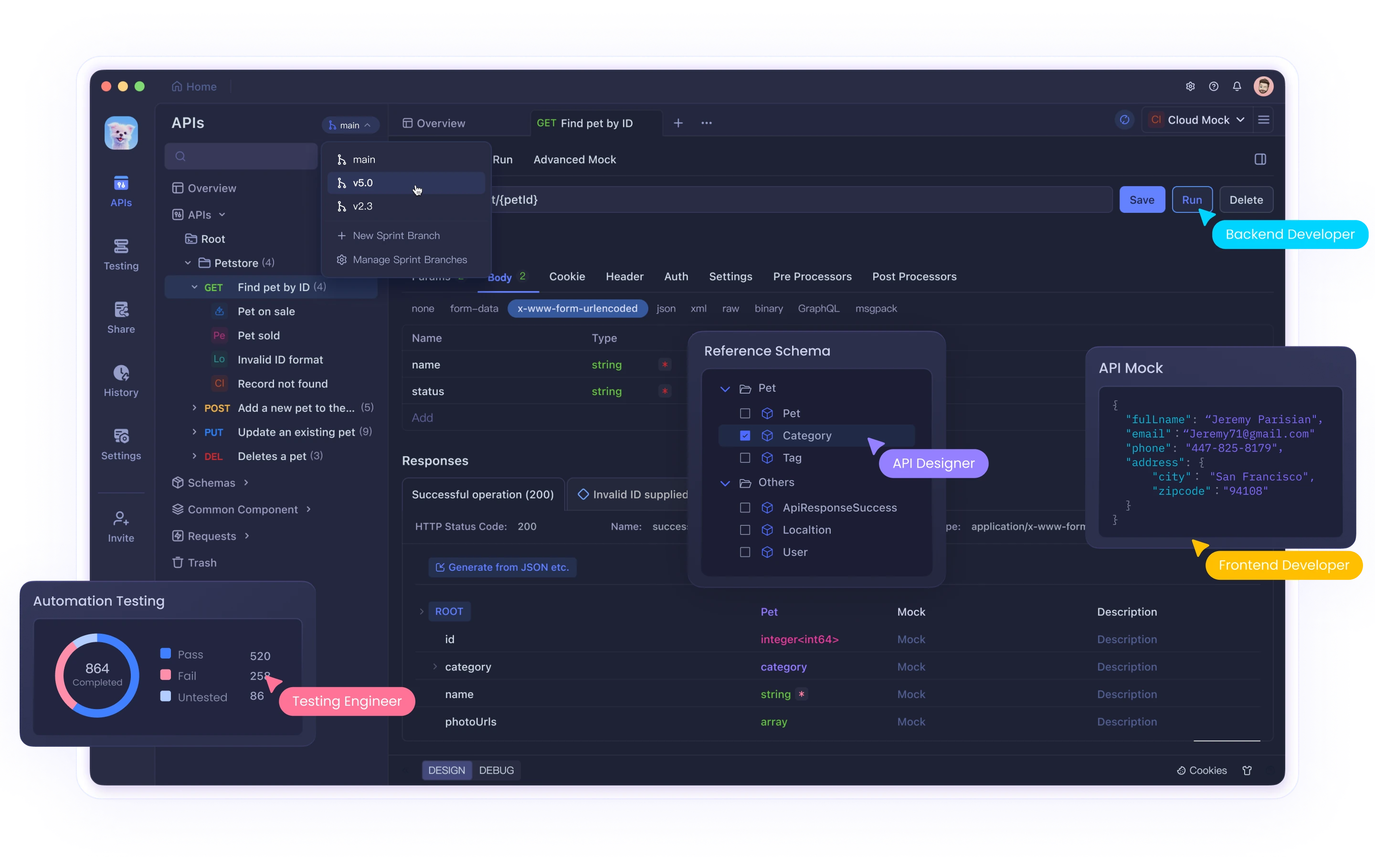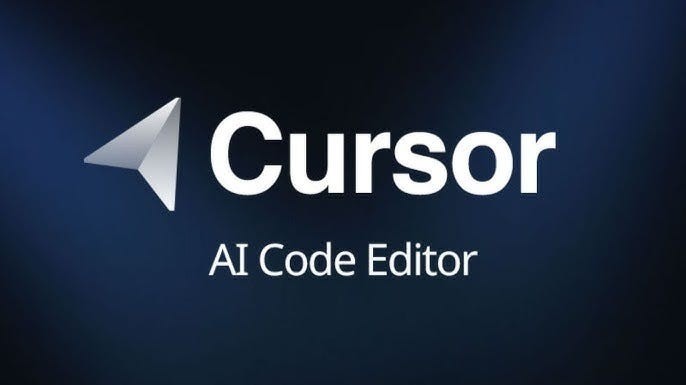
코딩은 매우 어려운 작업입니다. 디버깅, 문서 작성, 그리고 문법을 따라가는 것은 경험 많은 개발자들도 어려움을 겪는 부분입니다. 이러한 문제를 해결하기 위해 Cursor AI가 개발되었습니다. 이 강력한 AI 기반 코드 에디터는 코딩 경험을 혁신적으로 변화시키고 있지만, 가장 강력한 기능들은 Pro 멤버십 뒤에 숨겨져 있습니다. 이 글에서는 Cursor AI의 프리미엄 기능을 무료로 사용할 수 있는 네 가지 효과적인 방법을 상세하게 알아보겠습니다.
개발자들이 API 테스트와 관리에 많은 시간을 소비하는 현실에서, Apidog는 Postman의 대안으로 주목받고 있습니다. API 개발 팀에 최적화된 Apidog는 실시간 업데이트, 무제한 컬렉션 실행, 시각적 API 명세 생성 등 다양한 기능을 제공하여 개발 워크플로우를 향상시킵니다. 바이브 코딩처럼 효율적인 개발을 추구한다면 Apidog를 활용해 보는 것이 좋겠습니다.
Cursor AI란 무엇인가?
본격적으로 무료 사용 방법을 알아보기 전에, Cursor AI가 무엇인지 이해하는 것이 중요합니다. Cursor는 OpenAI의 기술을 활용한 차세대 코드 에디터로, 개발자의 생산성을 크게 향상시키기 위해 설계되었습니다. Visual Studio Code와 유사한 인터페이스를 가졌지만, AI 기능이 내장되어 있어 코드 작성, 디버깅, 문서화 및 리팩토링 과정을 간소화합니다.
Cursor의 주요 기능으로는 실시간 코드 제안, 버그 감지, AI 기반 채팅 지원, 그리고 코드 변환 기능이 있습니다. 특히 Pro 버전에서는 더 강력한 AI 모델, 무제한 AI 쿼리, 그리고 고급 코드 리팩토링과 같은 추가 기능을 제공합니다.
무료로 Cursor AI를 사용하는 네 가지 방법
1. Cursor AI의 무료 티어 사용하기 (제약 없음)
Cursor AI는 모든 수준의 코더들에게 유용한 기능이 포함된 무료 티어를 제공합니다. 이 기본 옵션은 결제 정보나 신용카드가 필요 없으며, 간단한 가입 과정만으로 시작할 수 있습니다.
1단계: Cursor AI 다운로드
- 공식 Cursor AI 웹사이트(cursor.sh)로 이동하세요.
- "Download" 버튼을 클릭하고 귀하의 운영 체제(Windows, macOS, 또는 Linux)에 맞는 에디터를 설치하세요.
- 설치 파일을 다운로드하고 일반적인 소프트웨어 설치 과정을 따라 진행하세요.
2단계: 유료 플랜 건너뛰기
Pro 플랜으로 업그레이드하라는 메시지가 표시되면 팝업을 닫으세요. 무료 티어에서는 다음과 같은 기능을 이용할 수 있습니다:
- 기본 AI 자동 완성: 입력하면서 코드 제안을 받을 수 있습니다. 이 기능은 일반적인 코딩 패턴과 구문을 빠르게 완성하는 데 도움이 됩니다.
- 오류 감지: 프로그램이 충돌하기 전에 버그를 발견할 수 있습니다. 이는 시간을 절약하고 디버깅 프로세스를 간소화합니다.
- 제한된 AI 채팅: 코드에 대해 AI에게 질문할 수 있습니다(월 최대 50회 쿼리). 코드 설명, 최적화 제안 또는 특정 오류에 대한 도움을 요청할 수 있습니다.
- 기본 코드 내비게이션: 프로젝트 내에서 효율적으로 이동할 수 있는 도구를 제공합니다.
- 다중 언어 지원: 다양한 프로그래밍 언어에 대한 지원을 제공하므로 선호하는 언어로 작업할 수 있습니다.
3단계: 코딩 시작하기
프로젝트를 열거나 새 파일을 만드세요. Python에서 def function을 입력하거나 JavaScript에서 함수를 입력하면 Cursor AI가 완전한 함수 템플릿을 제안하는 것을 볼 수 있습니다. Cursor는 컨텍스트를 이해하고 코드 내에서 작업 중인 내용을 기반으로 관련 제안을 제공합니다.
무료 티어를 최대한 활용하는 방법:
- 현재 프로젝트의 코드 복잡성을 줄이기 위해 AI의 제안을 활용하세요.
- 새로운 라이브러리나 프레임워크의 구문을 배울 때 Cursor의 자동 완성 기능을 사용하세요.
- 알고리즘 이해나 데이터 구조 구현에 도움이 필요할 때 AI 채팅 기능을 활용하세요.
- 중요한 문서화 작업에 AI를 사용하여 명확하고 이해하기 쉬운 주석을 생성하세요.
알아두어야 할 제한사항:
무료 티어에서는 코드 리팩토링이나 무제한 AI 채팅과 같은 고급 기능이 제한됩니다. 또한 더 고급 AI 모델(GPT-4 등)에 대한 접근이 제한됩니다. 그러나 작은 프로젝트나 학습용으로는 충분합니다!
팁: 무료 티어를 사용하여 코딩 개념을 연습하거나 개인 프로젝트를 구축하세요. GitHub Codespaces와 같은 무료 도구와 함께 사용하면 클라우드 기반 개발이 가능합니다. 또한 Cursor의 키보드 단축키를 익히면 무료 티어에서도 생산성을 향상시킬 수 있습니다.
2. Cursor Pro 평가판 리셋 도구 사용하기
Cursor AI를 무료로 계속 사용하는 가장 간단한 방법 중 하나는 Cursor Pro 평가판 기간을 리셋하는 것입니다. 이 방법은 새로운 기기 식별자를 생성하여, 마치 새로운 사용자인 것처럼 무료 평가판을 다시 시작할 수 있게 합니다.
평가판 리셋의 작동 원리:
Cursor AI는 무료 Pro 평가판을 제공할 때 특정 '기계 ID'를 기반으로 사용자를 추적합니다. 이 식별자를 변경하면 시스템이 귀하를 새로운 사용자로 인식하여 평가판을 다시 시작할 수 있습니다. 이 방법은 기술적으로 복잡하지만, 적절한 도구를 사용하면 프로세스가 간소화됩니다.
Cursor Pro 평가판 리셋 도구를 사용하는 방법:
1단계: Cursor Pro 평가판 리셋 도구 다운로드
- Cursor Pro 평가판 리셋 도구는 GitHub에서 Windows, macOS 및 Linux용으로 제공됩니다.
- 리포지토리를 검색하거나 관련 커뮤니티 포럼에서 최신 버전을 찾을 수 있습니다.
- 항상 악성 소프트웨어를 피하기 위해 신뢰할 수 있는 소스에서 다운로드하세요.
2단계: Cursor 계정에서 로그아웃
- Cursor가 완전히 종료되었는지 확인하세요(백그라운드 프로세스 포함).
- 작업 관리자(Windows) 또는 활동 모니터(macOS)에서 관련 프로세스를 확인하세요.
- 시스템 트레이나 메뉴 바에서 Cursor 아이콘을 확인하고 완전히 종료하세요.
3단계: 리셋 도구 실행
- 다운로드한 도구를 관리자 권한으로 실행하세요.
- 사용자 인터페이스에서 "Replace Identifier" 또는 유사한 옵션을 클릭하세요.
- 이 과정에서 새로운 기계 ID가 생성되어 Cursor AI가 새로운 설치로 인식하게 됩니다.
- 일부 도구는 자동으로 필요한 모든 변경 사항을 적용하지만, 다른 도구는 추가 단계가 필요할 수 있습니다.
4단계: 구성 파일 수정
경우에 따라 리셋 도구가 자동으로 이 작업을 수행하지 않을 수 있으므로, 다음 디렉토리에 있는 "storage.json" 파일을 수동으로 수정해야 할 수 있습니다:
- Windows: %APPDATA%\Cursor\User\globalStorage\storage.json
- macOS: ~/Library/Application Support/Cursor/User/globalStorage/storage.json
- Linux: ~/.config/Cursor/User/globalStorage/storage.json
텍스트 에디터에서 이 파일을 열고, 도구에서 생성된 새 값으로 telemetry.macMachineId, telemetry.machineId, telemetry.devDeviceId 값을 교체하세요.
5단계: Cursor 재시작 및 다시 로그인
- Cursor AI를 열고 계정에 로그인하세요. Pro 평가판이 리셋되어 프리미엄 기능을 계속 사용할 수 있습니다.
- 새로운 14일 카운트다운이 시작되었는지 확인하세요.
- 이전과 동일한 이메일 주소를 사용하여 로그인할 수 있지만, 간혹 새 계정이 필요할 수도 있습니다.
문제 해결 팁:
- 리셋이 작동하지 않는 경우, 모든 관련 Cursor 파일과 캐시가 제거되었는지 확인하세요.
- 일부 Windows 사용자는 레지스트리 항목을 수정해야 할 수도 있습니다.
- macOS 사용자는 도구가 시스템 라이브러리 파일에 접근할 수 있도록 권한을 부여해야 할 수 있습니다.
보너스 팁: 다시 가입할 때 새로운 이메일 계정을 사용해보세요. 이렇게 하면 시스템이 귀하를 완전히 새로운 사용자로 인식하여 성공 확률이 높아집니다.
3. Cursor Free VIP를 사용하여 멤버십 우회하기
Cursor Pro 기능을 무료로 활용하는 또 다른 방법은 Cursor Free VIP를 사용하는 것입니다. 이는 Cursor의 멤버십 확인 메커니즘을 우회하는 오픈 소스 도구입니다. 이 방법을 통해 공식 Pro 구독 없이도 Pro 기능에 접근할 수 있습니다.
Cursor Free VIP의 작동 원리:
이 도구는 Cursor의 내부 인증 시스템을 수정하여 소프트웨어가 귀하의 계정이 Pro 멤버십을 가지고 있다고 "생각"하게 만듭니다. 이는 로컬 구성 파일을 수정하고, 특정 API 호출을 가로채서 Pro 상태를 시뮬레이션합니다.
Cursor Free VIP 설치 및 사용 방법:
1단계: Cursor Free VIP 스크립트 다운로드
- Cursor Free VIP는 GitHub에서 제공됩니다.
- 프로젝트 페이지를 방문하여 도구의 현재 상태와 호환성을 확인하세요.
- 개발자들은 보안 패치에 대응하기 위해 도구를 정기적으로 업데이트합니다.
2단계: Cursor Free VIP 설치
-
Windows 사용자: PowerShell을 관리자 권한으로 열고 다음 명령어를 실행하세요:
irm https://raw.githubusercontent.com/yeongpin/cursor-free-vip/main/scripts/install.ps1 | iex -
macOS 및 Linux 사용자: 터미널을 열고 다음 명령어를 실행하세요:
curl -fsSL https://raw.githubusercontent.com/yeongpin/cursor-free-vip/main/scripts/install.sh -o install.sh chmod +x install.sh sudo ./install.sh
설치 스크립트는 필요한 모든 수정 작업을 자동으로 수행합니다. 권한 문제가 발생하면 명령을 '관리자 권한'으로 실행해야 할 수 있습니다.
3단계: Cursor에서 로그아웃 후 소프트웨어 재시작
- 스크립트를 실행하기 전에 Cursor 계정에서 로그아웃하세요.
- 스크립트가 완료되면 Cursor를 재시작하세요.
- 로그인하면 계정이 Pro 상태로 표시되어야 합니다.
- 필요한 경우 Cursor 설정에서 AI 모델을 확인하고 조정하세요.
4단계: Cursor 모드 전환
응답 시간이 느리다면 다음 모드 간에 전환해보세요:
- GPT-4O-mini: 빠른 응답과 합리적인 품질의 균형을 제공합니다.
- Cursor-Slow: 더 정확하고 철저한 응답을 제공하지만 지연 시간이 길 수 있습니다.
- Cursor-Fast: 가장 빠른 응답이지만 품질이 약간 낮을 수 있습니다.
이 방법을 사용하면 결제 없이도 Cursor 계정이 자동으로 Pro로 업그레이드됩니다.
유지 관리 팁:
- Cursor가 업데이트되면 VIP 도구를 다시 실행해야 할 수 있습니다.
- 기능이 갑자기 작동을 멈추면 GitHub 페이지를 확인하여 새 버전이 있는지 확인하세요.
- 정기적으로 시스템을 백업하여 문제가 발생할 경우 복원할 수 있도록 하세요.
4. 오픈소스 해킹: 가짜 기계 ID와 Go-Cursor-Help 사용
Cursor AI의 한도를 우회하는 대체 방법이 필요하다면, 다음과 같은 두 가지 추가적인 오픈소스 해킹 방법이 있습니다:
방법 1: 가짜 기계 ID 사용 (cursor-fake-machine 플러그인)
이 플러그인은 다른 컴퓨터를 사용 중인 것처럼 Cursor AI를 속여 할당량 제한을 우회할 수 있게 해줍니다. 이는 특히 Cursor가 API 호출과 쿼리 사용량을 추적하는 방식을 활용합니다.
가짜 기계 ID 플러그인의 작동 원리:
이 플러그인은 Cursor가 사용자를 식별하는 데 사용하는 고유 시스템 식별자를 동적으로 변경합니다. 이러한 방식으로 각 세션은 새로운 사용자로 처리되어 새로운 할당량을 받게 됩니다.
가짜 기계 ID 플러그인 사용 방법:
1. "cursor-fake-machine" 플러그인을 신뢰할 수 있는 소스에서 다운로드하세요.
2. Cursor AI를 열고 플러그인을 확장 영역에 끌어다 놓으세요.
3. Cursor 설정 > 일반 > 관리 > 계정 삭제로 이동하세요(공식 웹사이트로 리디렉션됩니다).
4. 다시 돌아와서 Cursor에서 완전히 로그아웃했는지 확인하세요.
5. Ctrl + Shift + P(Windows/Linux) 또는 Cmd + Shift + P(macOS)를 누르고 "Fake Cursor"를 검색하세요.
6. 선택한 다음 Cursor가 새로운 기계 ID를 생성합니다.
7. 이전에 삭제한 계정으로 다시 로그인하고 Pro 기능을 즐기세요!
플러그인 사용 시 추가 팁:
- 매 세션마다 새 ID를 생성하지 마세요; 너무 자주 변경하면 계정이 차단될 수 있습니다.
- 현재 사용량이 한도에 도달했을 때만 ID를 변경하세요.
- 플러그인 설정을 사용하여 자동 ID 교체 일정을 구성할 수도 있습니다.
방법 2: 원클릭 리셋을 위한 Go-Cursor-Help 사용
플러그인에 문제가 발생하면 이 도구를 사용하여 단일 명령으로 무료 평가판 기간을 재설정할 수 있습니다. Go-Cursor-Help는 Cursor의 다양한 구성 파일을 자동으로 수정하여 평가판을 재설정하는 통합 솔루션입니다.
Go-Cursor-Help 사용 방법:
1. 터미널에서 다음 명령어를 실행하세요:
- macOS/Linux 사용자:
curl -fsSL https://raw.githubusercontent.com/yuaotian/go-cursor-help/master/scripts/install.sh | sudo bash - Windows 사용자:
irm https://raw.githubusercontent.com/yuaotian/go-cursor-help/main/scripts/install.ps1 | iex
- 설치가 완료될 때까지 기다리세요.
- 도구는 자동으로 다음을 수행합니다:
- Cursor 구성 파일에서 기계 ID 교체
- 평가판 타이머 리셋
- 라이센스 상태 재설정
- 캐시된 인증 정보 지우기
- Cursor AI를 재시작하고 또 다른 무료 평가판 기간을 즐기세요!
이 도구는 사용하기 쉽고 일관된 결과를 제공하지만, 각 Cursor 업데이트마다 재적용해야 할 수 있습니다.
이런 방법은 안전한가요?
이러한 방법을 사용하는 것은 Cursor AI의 서비스 약관을 위반할 수 있으며, 다음과 같은 잠재적 위험이 있습니다:
-
계정 차단 위험 - Cursor AI가 비정상적인 활동을 감지하고 계정을 차단할 수 있습니다. 특히 짧은 시간 내에 여러 번 리셋을 시도하면 의심스러운 활동으로 플래그가 지정될 수 있습니다.
-
윤리적 고려사항 - 이러한 해킹 방법이 작동하긴 하지만, 정당한 Pro 멤버십을 구매하여 개발자를 지원하는 것이 권장됩니다. 지속적인 개발과 향상된 기능은 결국 사용자의 지원에 의존합니다.
-
업데이트로 인한 해킹 차단 가능성 - Cursor AI는 정기적으로 보안을 업데이트하므로 이러한 방법 중 일부가 작동하지 않게 될 수 있습니다. 개발팀은 이러한 우회 방법을 계속해서 차단하려고 노력할 것입니다.
-
기술적 문제 - 이러한 방법 중 일부는 Cursor의 작동 방식을 변경하므로 예상치 못한 버그, 안정성 문제 또는 기능 손실이 발생할 수 있습니다.
대안 고려하기:
무료로 Cursor를 사용하려는 시도보다는 다음 옵션을 고려해 보세요:
- 공식 무료 티어 사용하기 - 기본 기능으로도 많은 코딩 작업에 충분합니다.
- 학생/교육자 할인 요청하기 - 많은 개발 도구는 교육 분야에서 할인을 제공합니다.
- 오픈 소스 대안 탐색하기 - 무료이며 유사한 기능을 제공하는 다른 AI 코딩 도구가 있습니다.
- 특별 프로모션 기다리기 - Cursor는 종종 할인 또는 확장된 평가판을 제공합니다.
팁: 가능하다면, Cursor AI의 공식 무료 티어를 사용하거나 프로모션 제공을 기다리는 것을 고려해보세요.
Cursor를 최대한 활용하는 방법
무료로 접근하든 유료 구독을 사용하든, 다음 팁은 Cursor 경험을 극대화하는 데 도움이 됩니다:
- 키보드 단축키 학습: Cursor의 강력한 키보드 단축키를 익혀 작업 흐름을 가속화하세요.
- AI 채팅 효과적으로 사용하기: 명확하고 구체적인 질문을 하여 더 유용한 응답을 얻으세요.
- 프로젝트 컨텍스트 설정하기: AI가 코드베이스를 이해할 수 있도록 프로젝트 설정에서 컨텍스트를 제공하세요.
- 버전 관리와 통합하기: Git과 같은 버전 관리 시스템을 Cursor와 함께 사용하여 코드 변경 사항을 추적하세요.
- 커뮤니티 리소스 활용하기: Cursor 사용자 커뮤니티는 팁, 트릭, 문제 해결 방법을 공유합니다.
결론
Cursor AI는 강력한 AI 지원 코딩 도구이지만, Pro 버전은 비용이 많이 들 수 있습니다. 다행히도 다음 방법을 통해 Cursor AI를 무료로 사용할 수 있습니다:
- Cursor AI의 무료 14일 Pro 평가판 사용하기
- Cursor Pro 평가판 리셋 도구로 평가판 기간 재설정하기
- Cursor Free VIP를 사용하여 멤버십 확인 우회하기
- 가짜 기계 ID나 Go-Cursor-Help와 같은 오픈소스 해킹 사용하기
각 방법에는 고유한 장점과 위험이 있으므로 귀하의 필요에 가장 적합한 방법을 선택하세요. 그러나 전문적인 용도로 Cursor AI를 사용하는 경우, 구독을 구매하여 개발자들을 지원하는 것을 고려해보세요. 결국, 지속 가능한 개발은 사용자 지원에 달려 있습니다.
지금은 Cursor AI에 무료로 접근하여 제한 없이 코딩 워크플로우를 향상시키세요! 이러한 기술을 사용하면 코딩 경험이 더욱 효율적이고 즐겁게 변할 것입니다. 하지만 장기적으로는 공정한 비용 지불과 개발자 커뮤니티 지원이 더 나은 소프트웨어 생태계를 만드는 데 기여한다는 점을 기억하세요.